巧用片头字幕动画瞬间让我的PPT汇报有了大片感觉!
作者:邱随心来源:部落窝教育发布时间:2020-05-11 14:17:58点击:2517
编按:
本期教程随心教大家制作一个动感的PPT片头字幕动画,把它用在PPT汇报中瞬间可以让观众有看大片的感觉。当然,如果你喜欢发视频,也可以把它用于短视频片头,给作品打上你个人独有的标签。制作中主要用了PPT的弹跳动画、跷跷板动画效果,动感十足。
上一期片头教程《PPT动画教程丨路径+擦除就能制作高逼格的视频片头》相信大家已经看过啦!主要是用到了擦除动画,整体气质比较偏文艺。
不少小伙伴留言说想要再搞点其他的有趣片头,所以今天我再来教大家在PPT中用一系列“组合动画”做一个偏动感的片头。
先来看看成品。
整个作品只用了两张幻灯片,听起来不难吧!
一、配色和布局
先确定字幕的摆放方式和颜色,我这里的背景用了浅灰色,字幕则使用黑色和亮黄色。
为了整体的美观,要注意居中和两行文字的对齐。
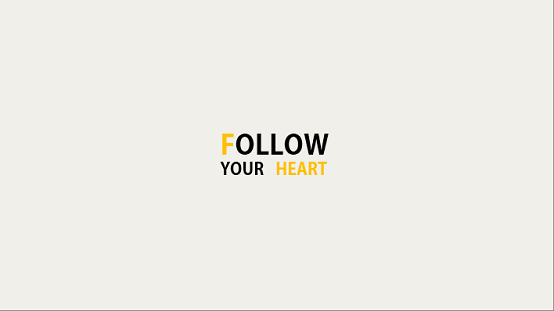
二、动画
第一页:
为了方便操作,我复制了一页幻灯片,只留下follow,我们现在先完成follow的动画效果。
把follow移出画外,然后添加向下的动画,【动画】-【添加动画】-【更多路径动画】-【向下】。
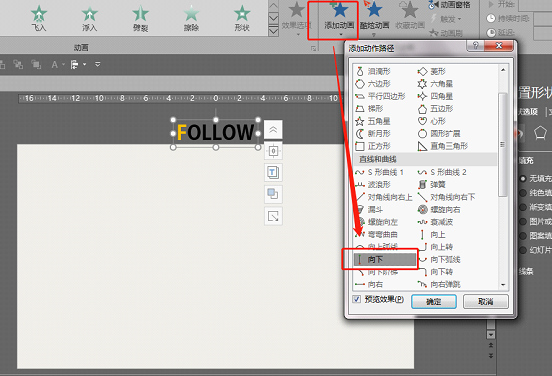
把鼠标放在红色的圆点上,当鼠标变成双向箭头时,按住向下拖到合适的位置。“绿点”为路径动画起始位置,“红点”为结束位置。
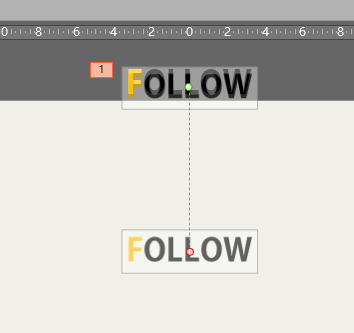
来看看效果:

然后在follow上加一个【跷跷板】效果,这个效果可以在强调动画中找到。
添加后,在【动画窗格】中点击【跷跷板】效果的下拉箭头,选择【从上一项之后开始】。
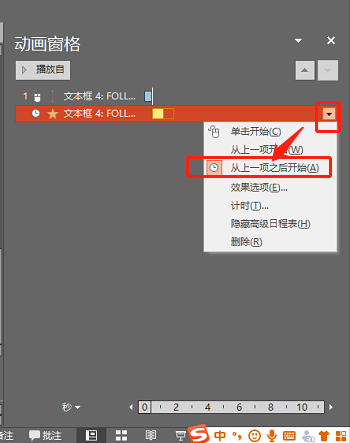
接着在下拉菜单中选择【效果选项】,选择【按字母顺序】,下面的数字我选择的【17】,大家可以调整数字,查看不同数字的不同效果。
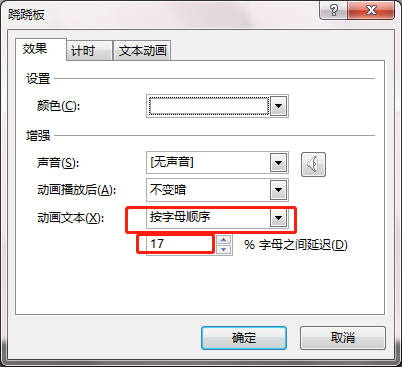
继续给follow添加强调动画【彩色脉冲】,下拉菜单中选择【从上一项开始】,大家可以对照我的动画窗格。
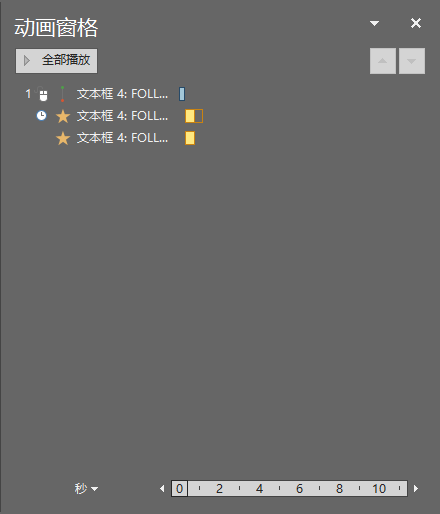
看下效果:
下面来做YOUR HEART的动画。
先把YOUR移除画外,在路径动画中选择【向右】,在【效果选项】中设置合适的“弹跳结束”时间。
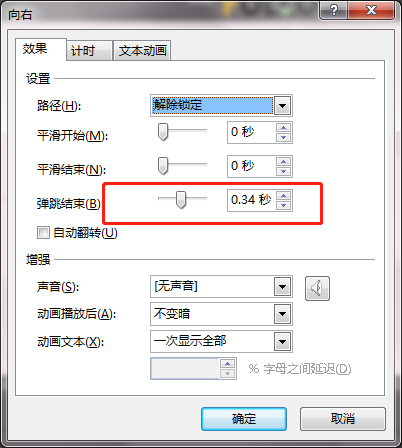
HEART的操作同上,只是把【向右】改为【向左】。
接下来是退出的动画。
选中FOLLOW添加动画,【动画】-【更多退出效果】-【下沉】。
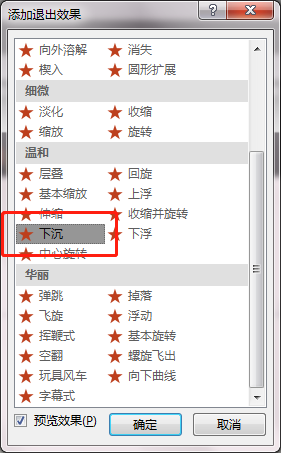
打开动画窗格右键选择【从上一项之后开始】。
在打开【效果选项】在【效果】中选择【按字母顺序】延迟【2】。
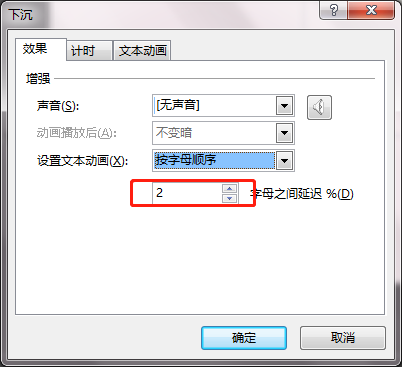
另外两个字母也采用相同的动画,注意在动画窗格中调整先后顺序,这样就能更加错落有致。
第二页:
新建一页PPT,同样,我们先布局好文字内容。
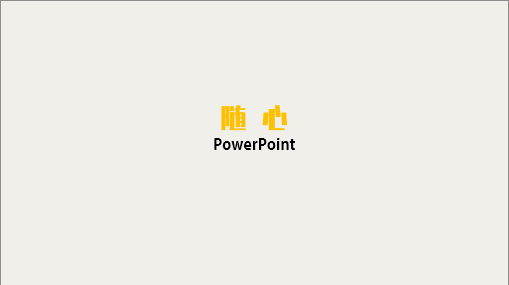
这一页整体的感受是,“随心”两个字从右边进入后,向下把“PowerPoint”砸出来的感觉。
先来设置“随心”的动画。
首先添加一个【向左】的路径动画。
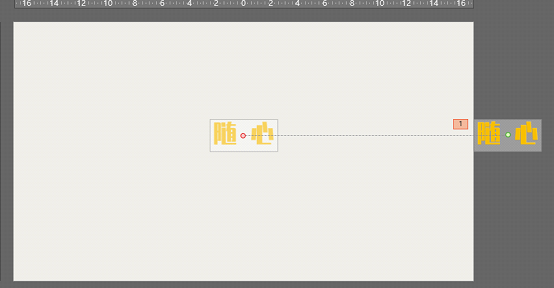
再依次添加【向上】和【向下】的路径动画,在窗格的下拉菜单选择【从上一项之后开始】,接着调整时间,得到满意的效果。(这一步需要反复调试,一定要有耐心哦!)
大家可以参考我的编辑页面:

最后,加上powerpoint的动画,让他在“随心”动画的最后一帧出现。点击【动画】-【更多进入动画】-【出现】。
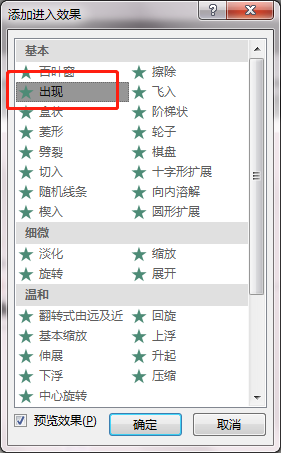
给powerpoint添加一个【跷跷板】强调动画,看看这一页最后的效果。
三、导出视频
点击上方【文件】-【导出】-【视频】-【创建视频】。
把放映时长调为0。

可以的话配上节奏感强的音乐,一个动感片头就做好了!
本期的片头动画教程就是这样,小伙伴们有什么问题和建议加群告诉我哦!下期再见~
素材下载及学习交流请加QQ群:170790905
做PPT大神,快速提升工作效率,部落窝教育《一周PPT直通车》视频和《PPT极速贯通班》直播课全心为你!扫下方二维码关注公众号,可随时随地学习PPT:

文章推荐
版权信息
本文为部落窝教育独家授权作品,本文作者:邱随心。
